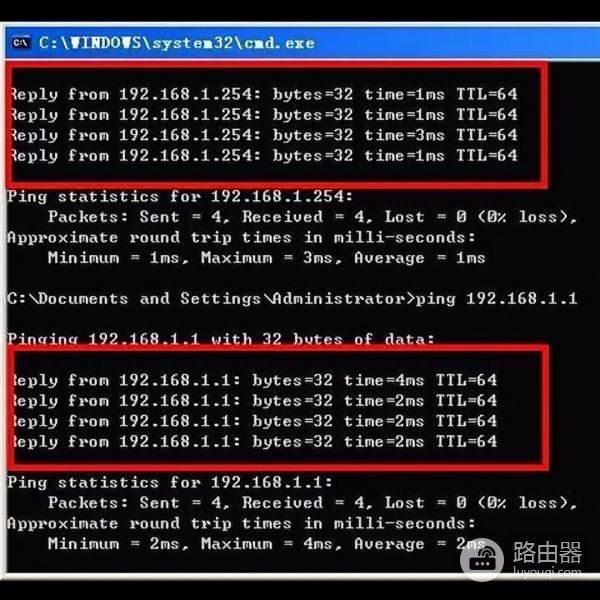斐讯K2当做二级路由(二级路由器设置方法是什么)
一、斐讯K2当做二级路由
什么路由都可以当二级路由,主要是把两个路由网关设置成不在同一个网段就可以了,网线同样是接入二级路由的WAN,
比如,上一级路由的网关是192.168.1.1,那么下面二级路由的网关就要改成192.168.2.1,这个 2是关键设置,这个位置的数字相同,就会有冲突,不能获取到网络。斐讯路由的网关好象正好是192.168.2.1,那如果上一级的网关正好不同,那把网线插在斐讯路由的WAN口上就可上网了。
二、二级路由器设置方法是什么
设置二级路由器,二级路由器当无线路由器使用设置方法:第二个路由必须是无线路由器。
【设置2级路由方法】
一、两台路由器连接方法
1、有猫(modem):猫(modem)----路由器1wan口;路由器1lan口----路由器2wan口;路由器2lan口----电脑。
2、没有猫(modem):网线----路由器1wan口;路由器1lan口----路由器2wan口;路由器2lan口----电脑。

二、设置方法
设置前,请断开第2路由器wan口网线,等设置完成后在插上。
1、设置第2台路由器ip段。
①、lan口设置,如果你有多个路由器,而且是第2台路由器,为了避免冲突(路由器1lan口IP:192.168.1.1),可以将此IP改为其它。比如修改为:192.168.2.1
在重启路由器,进入路由器的地址是:192.168.2.1了。
2、设置第二台路由器上网方法。
①、查看第1台路由器下连接的电脑的ip详细信息。(win+r--输入,cmd--输入:ipconfig /all [记住:ip,掩码,网关,dns])
②、在第2台路由器上设置,在【设置向导】选择【静态ip】。输入第1台路由器不用的ip,其他的:掩码,网关,dns设置一样。
③、设置好后重启路由器。
3、重启路由器后,设置已完成,重新接回路由器2WAN口的线,即可使路由器2正常联网。
【开启路由器的无线功能】
1、选择无线设置---基本设置。
2、勾选【开启无线功能】,单击保存即可。
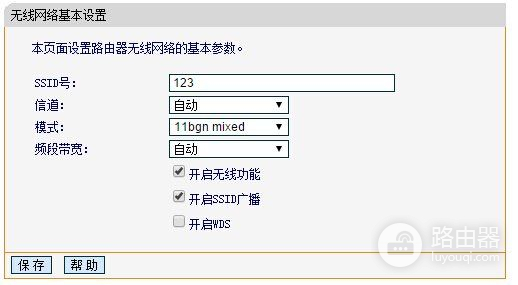
【设置wifi密码】
1、无线设置--无线安全设置--选择【WPA-PSK/WPA2-PSK】。
①、认证类型:自动。
②、加密算法:AES。
③、PSK密码就是无线密码。设置成需要的密码。
三、如何进入二级路由器设置
1、选择连接类型为【自动连接】
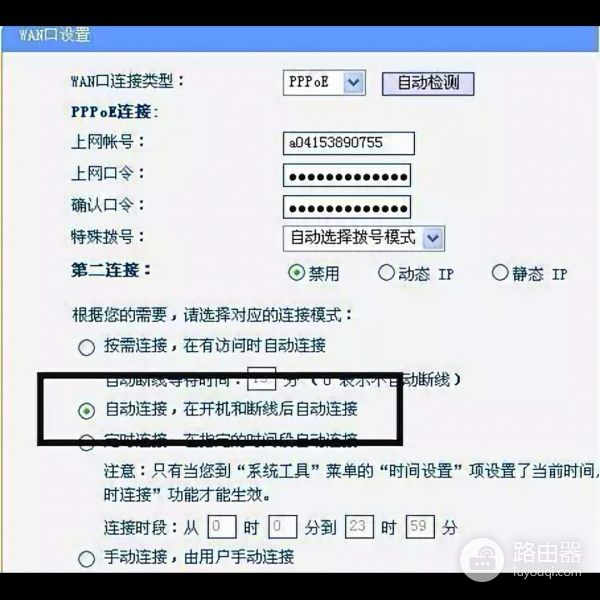
2、选择【自动连接】,无线设置-基本设置里,手动设置一下信道。
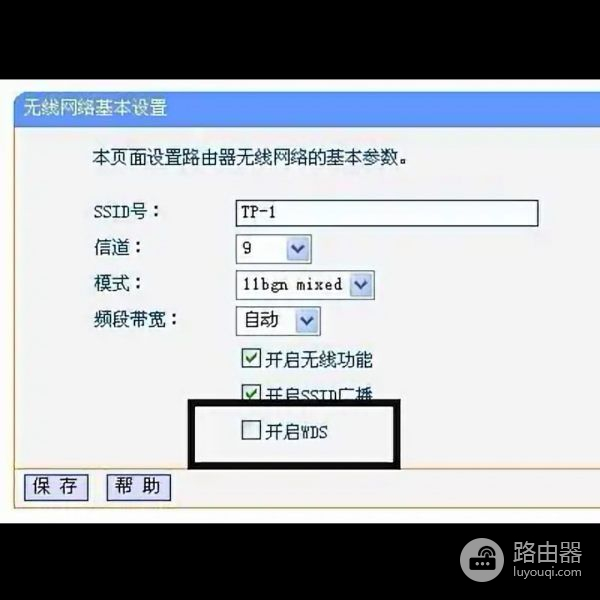
3、设置好后,保存重启,设置好密码。
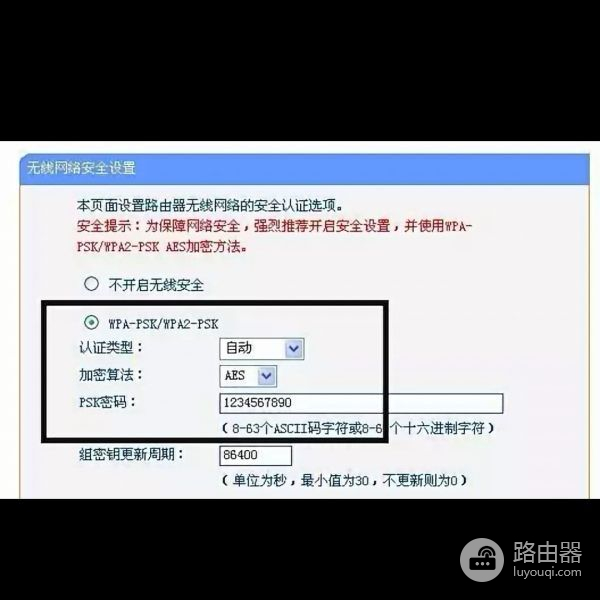
4、在DHCP服务里选择【启用】,划分一个地址池,这里采用默认设置100-199.

5、一级路由器就设置完毕。
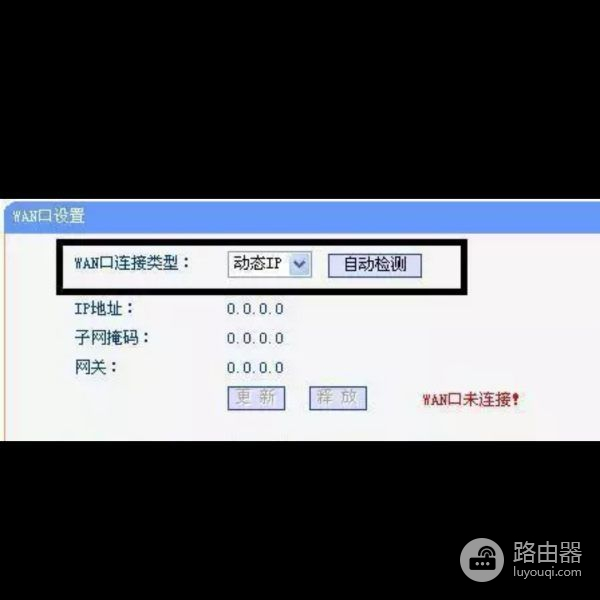
6、设置LAN口IP,二级路由器要跟一级路由器是同一IP段,但IP不能相同,否则冲突,这里设置成192.168.1.254.
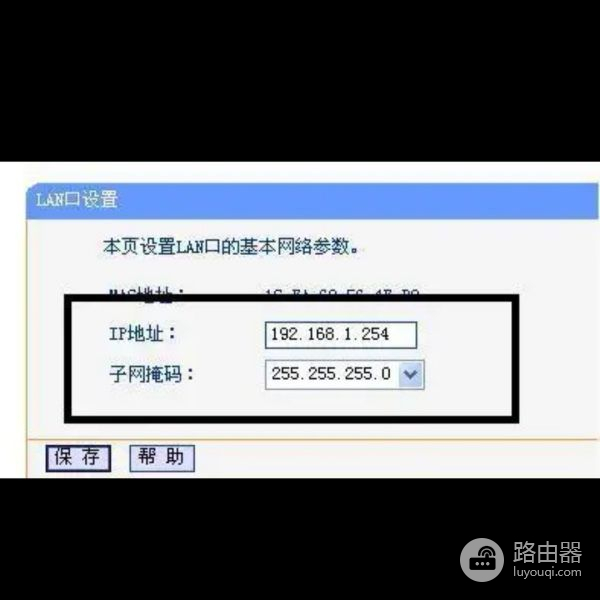
7、保存后重启,使用新IP192.168.1.254登陆继续设置。在无线安全里设置好密码与密码类型,在无线网络基本设置中,设置SSID号:TP-2,信道9,接下来需要【开启WDS】。
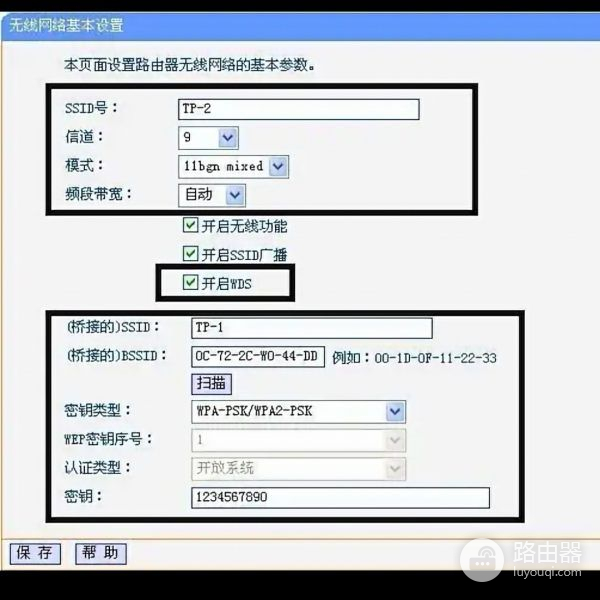
8、在桥接的SSID 里,填写一级路由器 的SSID号,桥接的BSSID里,填写一级路由器的无线状态MAC地址,密钥类型和密钥也填写成与一级路由相同。

9、在二级路由里的DHCP服务,选择【不启用】
10、查看是否桥接成功。

11、完成。